Oprettelse af en læsning skærmen i Flash er forholdsvis let. Alt hvad du behøver er et par af filmklip og en lille smule af ActionScript. Dette hvordan er skrevet i ActionScript 2.0 hjælp proceduremæssig programmering og kræver et lavt niveau af færdighed i Flash.
Steps
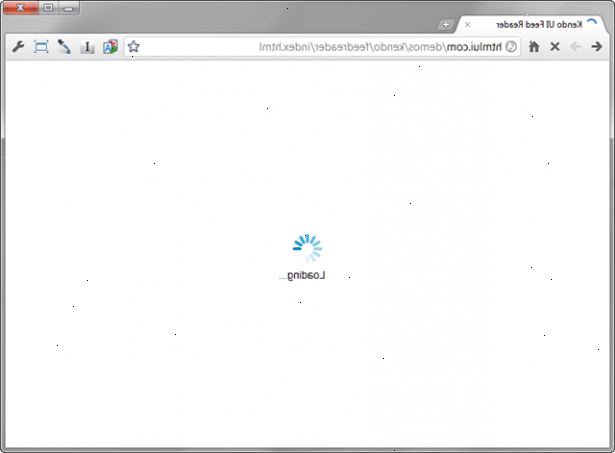
- 1Opret en ny ActionScript 2.. X-fil og ændre fps til 50..
- 2Opret filmklip kræves for din lastning animation. Vi kommer til at skabe en meget simpel skærm til at starte med.
- Vælg rektangelværktøjet fra Tools baren. Tegn et rektangel omkring 10px højt og 100px lang og gøre det til en MovieClip (F8). Dette vil være den linje, der repræsenterer den mængde af filmen, der er indlæst. På fanen Egenskaber af objektet, giver denne MovieClip subsystemnavnet "ProgressBar".
- Tegn en textarea på scenen, der vil holde den procentdel af filmen, der er indlæst. Når du opretter textarea, sørge for, at Type dropdown (nær toppen af fanen Egenskaber) er indstillet til dynamisk tekst. Også i fanen Egenskaber, klik på Character indlejring og vælg både "Tal" og "Tegnsætning". (Tip: Hold Ctrl tegnsætning. ".> Mens du klikker for at vælge flere menupunkter) Når den er oprettet, giver dette textarea subsystemnavnet" percentageLoaded "Bemærk:. Må ikke gøre textarea et symbol.
- 3Skriv ActionScript forpligtet til at kontrollere, hvor meget af din film er indlæst. Hvis du har brugt Handlinger vinduet før, kan det allerede være synlige for dig. Hvis ikke, skal bruge tryk på F9 eller menuen Vindue> Handlinger.
- Opret et nyt lag på tidslinjen for kun dit ActionScript. Du kan bruge Nyt lag ikonet nedenfor tidslinjen eller menuen Indsæt> Tidslinje> Layer. Dette vil holde dit ActionScript adskilt og klar til filmklip og gør livet meget lettere, når du har hundredvis af lag eller filmklip.
- Føj følgende kode til Actions rammen. Læse kommentarerne i koden (markeret med / /) For at se, hvad hver enkelt del gør.
/ / Stopper afspilningsmærket bevæge sig ned på tidslinjen, indtil du er færdig med at indlæse din film stop (); / / OnEnterFrame starter en løkke ved samme hastighed, som din film fps er sat til. / / Det vil fortsætte på ubestemt tid, indtil du stopper den. _root. onEnterFrame = function () { / / Beregn procentdelen af filmen, der er indlæst. . procent = Math round ((dette getBytesLoaded () / denne getBytesTotal ()) * 100..) / / Sæt x-aksen eller vandrette skalering af ProgressBar til visuelt / / Angiver procentdelen. Bemærk: For at gøre dette mere visuelt / / Effektiv, vil du sandsynligvis ønsker at tilføje en kant. ProgressBar _xscale = procentdel.; / / Put den procentdel indlæst i textarea, fx "47%" percentageLoaded text = procent + "%".; / / Check hvis procentsatsen variablen er lig med 100 if (procent == 100) { / / Fjern onEnterFrame loop vi startede ovennævnte slette _root onEnterFrame.; / / Gå og starte din film gotoAndPlay ("MovieStart"); } }
- 1Test din film ved at trykke på Ctrl + Enter eller brug menuen kontrol> test film.
Tips
- Jeg vil ikke anbefale at oprette en læsser direkte på roden tidslinjen. Det var bare nemmere for dette eksempel.
- Du kan også bruge de fleste af denne kode til dynamisk indlæse en. Swf eller. Jpg i et filmklip ved hjælp af loadMovie ()
